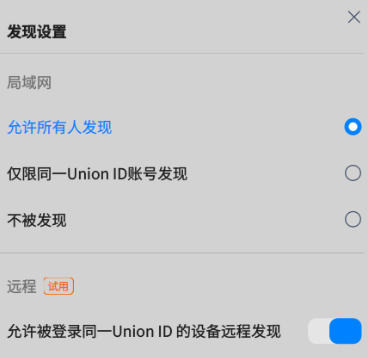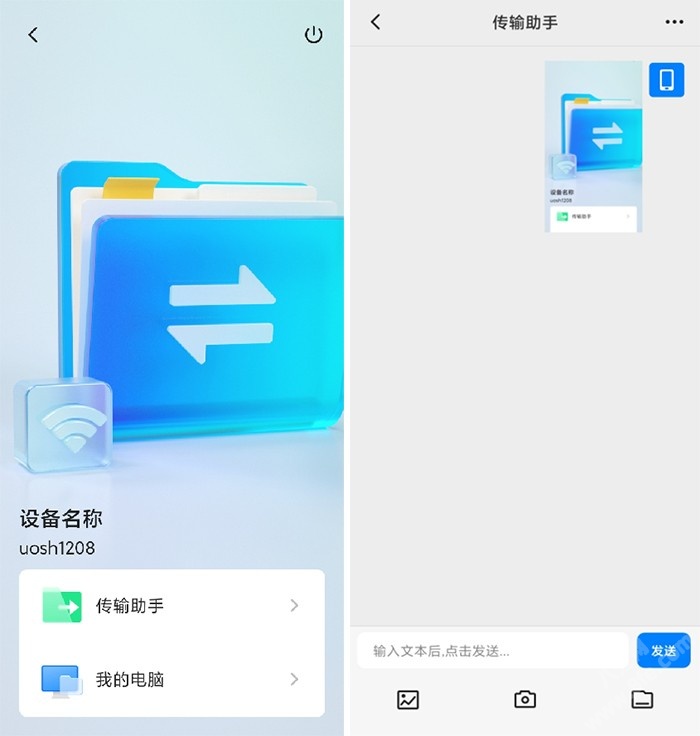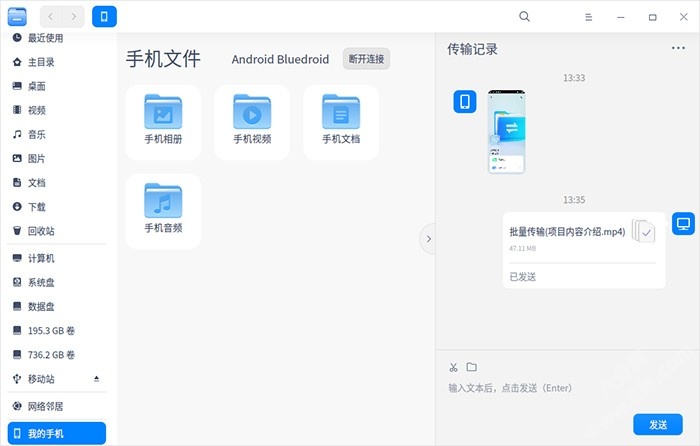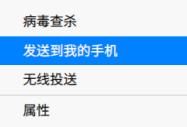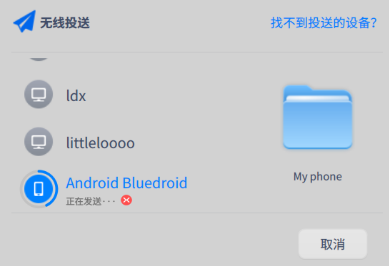信UOS助手是一款实现电脑与安卓手机、电脑与电脑之间互联互传的高效办公工具。
说明:目前仅安卓手机支持安装统信UOS助手,本章节下文中的“手机”都指安卓手机。
统信UOS助手支持以下两个功能:
我的手机
支持在电脑和手机之间互发文件,文件大小不限;互相查看文件;在电脑上编辑并保存手机里的文档,或删除某个文件。
无线投送
支持从电脑发文件到手机,或从电脑发文件到电脑,文件大小不限。
使用这两个功能前,请先完成准备工作。
准备工作
建立连接
在电脑中打开统信UOS助手。单击左侧导航栏的 我的手机 进入统信UOS助手界面;或单击系统托盘中的图标

,选择 我的手机 。
在电脑弹出的扫码页面中,单击 安装统信UOS助手 ,弹出下载二维码。
用手机微信或浏览器扫描二维码,下载安装包,并安装统信UOS助手。
在手机中登录统信UOS助手。可使用手机快捷登录、微信登录或帐号登录(帐号登录需注册Union ID)。
连接电脑与手机,支持以下三种连接方式,您可任选一种:
扫码连接
在电脑弹窗页面单击 使用统信UOS助手扫码连接 。
手机登录统信UOS助手后,单击 扫码连接 ,扫描电脑弹窗中的二维码即可。
搜索电脑
手机登录统信UOS助手后,单击 搜索电脑 ,单击您需要连接的电脑即可。
扫码登录
在电脑中单击 控制中心 > Union ID ,单击 登录 ,弹出扫码登录界面。
在手机的统信UOS助手中,单击 扫码登录 ,扫描电脑中登录界面的二维码,确认登录。
登录后,手机界面将显示待连接的电脑名称,单击该电脑名称右侧的 去连接 即可。
说明:如果一种连接方式不成功,可更换方式重新连接。
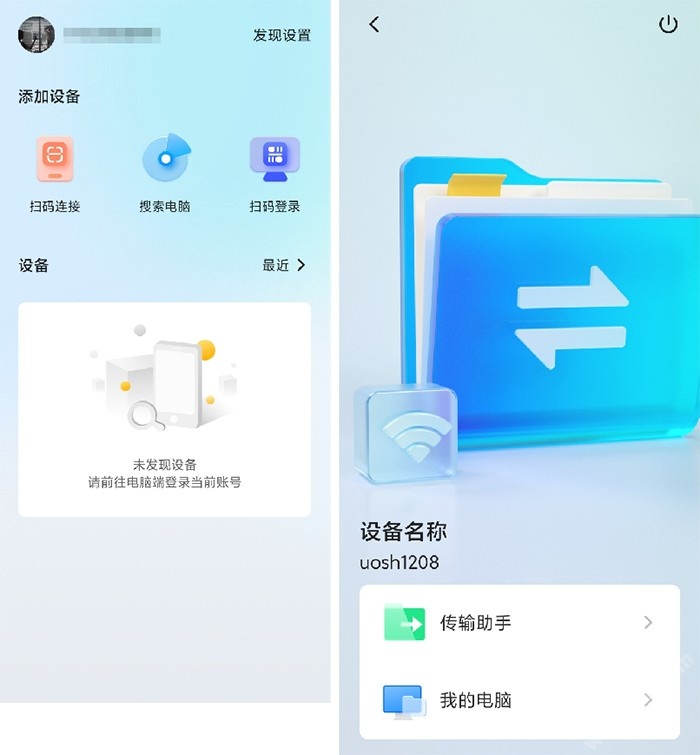 如果需要断开连接,您可以:
如果需要断开连接,您可以:
在手机的统信UOS助手界面上单击按钮

断开连接。
在电脑的我的手机界面中,单击 断开连接 ;或右键单击系统托盘中的图标 ,选择您的手机,单击断开连接 。
,选择您的手机,单击断开连接 。
发现设置
在电脑和手机的统信UOS助手中,可通过发现设置,设置本电脑/本手机的被发现方式。
电脑:右键单击系统托盘中的图标

,选择 发现设置 。
手机:单击统信UOS助手app右上角的 发现设置 。
局域网
允许所有人发现
同一局域网下,本电脑/手机可以被所有电脑发现。
仅限同一Union ID帐号发现
同一局域网下,本电脑/手机只能被已登录相同Union ID的电脑发现。
不被发现
同一局域网下,本电脑/手机不会被任何电脑发现。
远程
允许被登录同一Union ID的设备远程发现
本电脑/手机只能被已登录相同Union ID的电脑发现。
说明:如果不能发现目标设备,请检查该设备的发现设置。
我的手机
电脑与手机连接成功后,您可以:
互发文件:在电脑和手机之间互发文件,文件大小不限。
互看文件:在电脑和手机之间互相查看文件(仅限登录同一Union ID 的电脑/手机)。
编辑文档:在电脑上编辑手机中的文档的内容,或删除某个文件。
互发文件
支持格式:文件、视频、图片、文件夹(文件夹内容不能为空)。
1、从手机发送文件给电脑
在统信UOS助手中,单击 传输助手,发送文件至电脑端或接收来自电脑端的文件。
2、从电脑发送文件给手机
在电脑的我的手机界面中,单击文件夹图标,选择需要发送的文件,单击 发送 ;或直接拖动需要发送的文件到传输窗口即可。您也可以在电脑中,右键单击需要发送的文件,选择 发送到我的手机 即可发送。
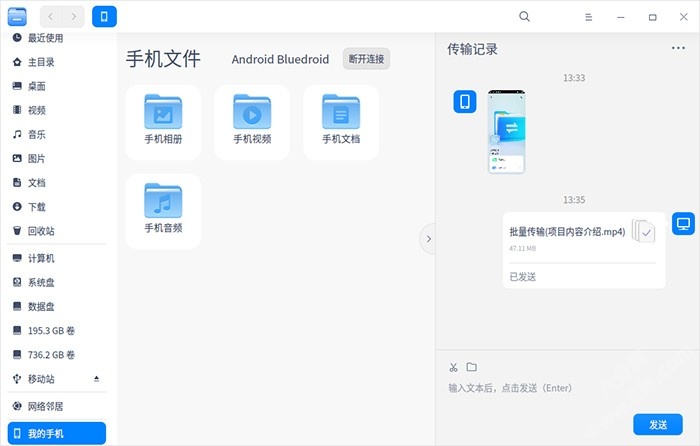
互看文件
支持格式:视频、音频、图片、文档。
登录同一Union ID 的电脑/手机:
在手机中,单击 我的电脑 ,可以查看已连接的电脑中的文件。
在电脑中,在我的手机页面,可以查看已连接手机的手机相册、手机视频、手机文档和手机音频。双击文件夹,查看文件内容。
编辑文档
支持格式:可编辑的常用文档格式。
在电脑中,双击 手机文档 ,编辑该文件夹里的文档内容,并保存。在手机的文件管理器中,可查看保存后的文档。
除编辑外,在电脑中还可删除手机文件中的某个文件。
注意:在电脑中删除的手机文件无法被恢复,请谨慎操作!
无线投送
支持在同一网段下或登录相同Union ID后,无需连接就可从电脑发文件到手机,或从电脑发文件到电脑,文件大小不限。
1、在电脑中,右键单击需要发送的文件,选择 无线投送 。
2、在设备列表中找到目标设备,单击即可。
说明:
从电脑发文件到手机时,手机中必须安装统信UOS助手,才能进行无线投送。
从电脑发文件到手机/电脑时,同一WiFi下不一定为同一网段。同一WiFi下找不到投送的设备时,请在设备中登录同一Union ID后重试。
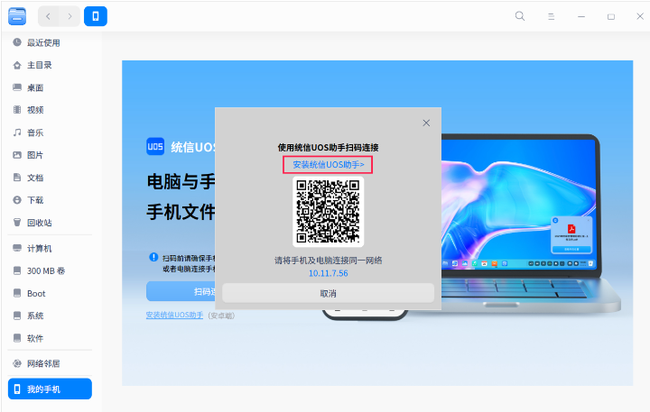
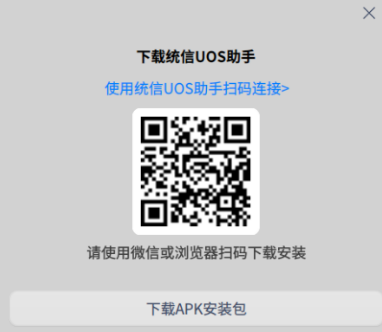
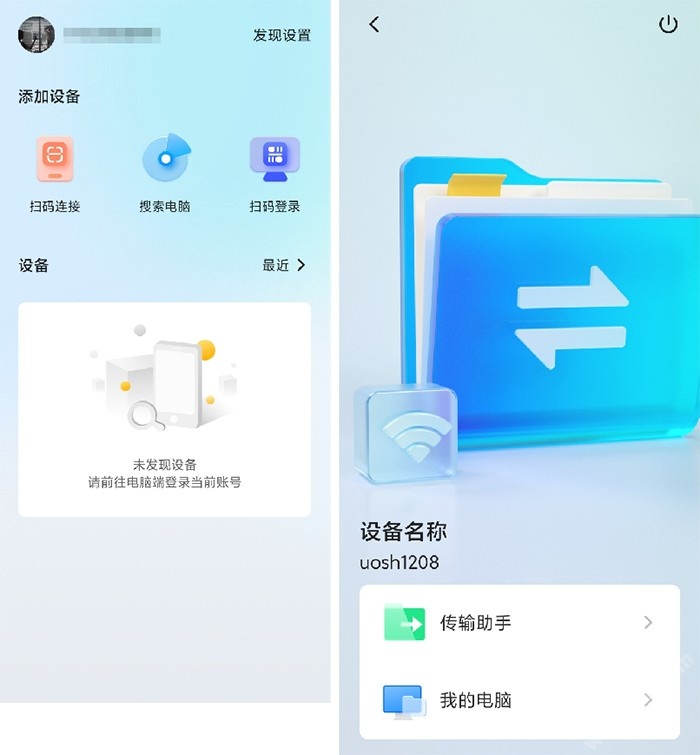
![]() ,选择您的手机,单击断开连接 。
,选择您的手机,单击断开连接 。